FREQUENCY Funktion in Excel
Die Funktion FREQUENCY in Excel berechnet, wie häufig Werte in den Bereichen auftreten, die Sie in einem Behälter Tabelle angeben. Sie können auch die COUNTIFS Funktion verwenden, um eine Frequenzverteilung zu schaffen.
-
Geben Sie zuerst die Fachnummern (obere Ebene) im Bereich von C4: C8.
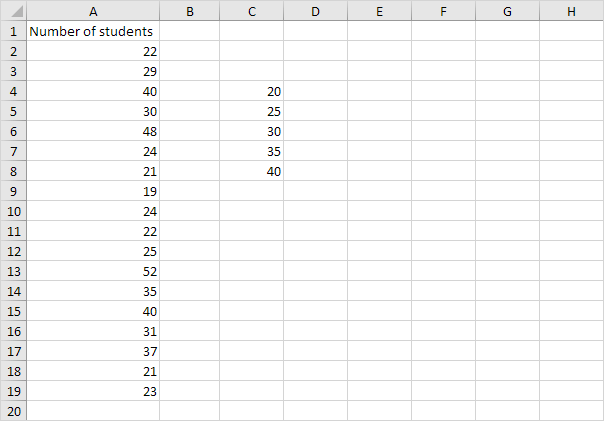
Wählen Sie den Bereich D4 2.: D9 (extra Zelle), geben Sie die Funktion FREQUENCY unten gezeigt (ohne die geschweiften Klammern) und Finish durch Drücken von STRG + SHIFT + ENTER.
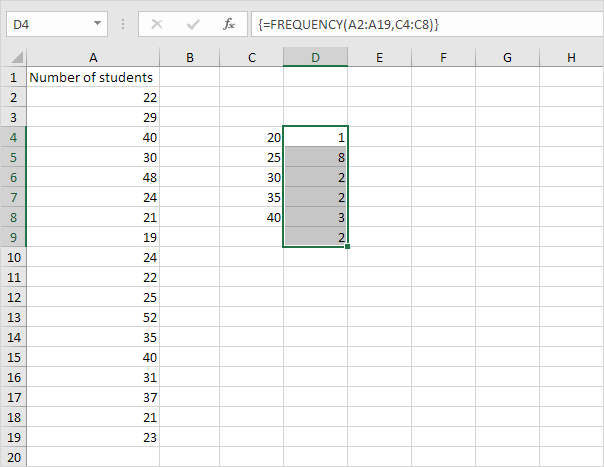
Anmerkung: Die Formel Leiste zeigt, dass dies eine Matrixformel, indem sie es in geschweiften Klammern umschließt \ {}. Um diese Matrixformel zu löschen, wählen Sie den Bereich D4: D9 und drücken Sie Löschen.
-
ausblenden die Spalte mit den Fachnummern (obere Ebene) und eine Spalte mit der richtigen bin Etiketten einfügen.
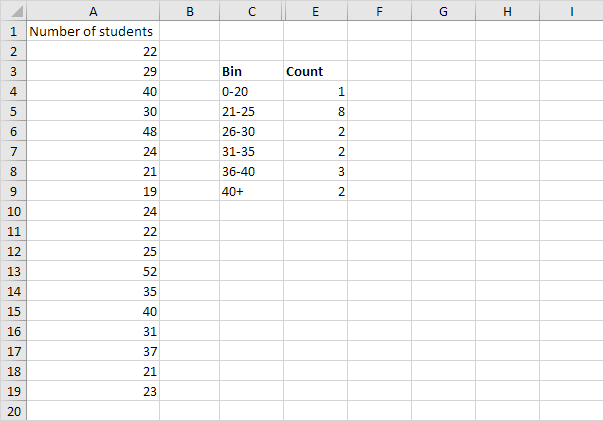
Erläuterung: 1-Wert ist kleiner als oder gleich 20, 8 Werte größer als oder gleich 21 und kleiner oder gleich 25, usw. Bei dem Schritt 2, wählten wir den Bereich D4: D9 (anstelle des Bereichs D4: D8 ). Als Ergebnis zählt die Frequenz Funktion auch die Anzahl der Werte, die größer sind als 40
-
Sie können auch die Analyse-Funktionen verwenden, um eine
Verknüpfung zu erstellen: / examples-Histogramm [Histogramm].
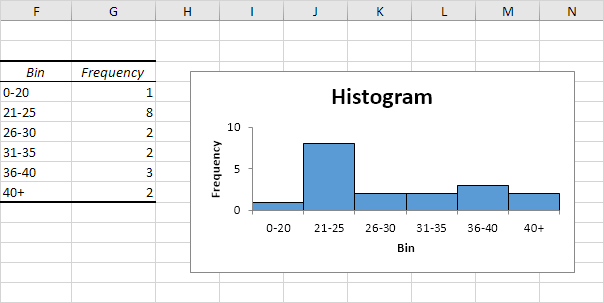
-
Ändern Sie die Fachnummern. Wählen Sie den Bereich D4: D9 (ohne zusätzliche Zelle), geben Sie die Funktion FREQUENCY unten gezeigt (ohne die geschweiften Klammern) und Finish durch Drücken von STRG + SHIFT + ENTER.
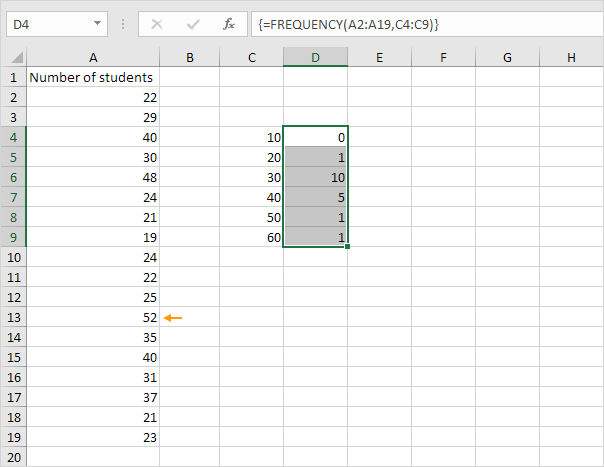
Erläuterung: Die letzte Behälternummer größer oder gleich den Maximalwert (52). Als Ergebnis brauchen wir keine zusätzliche Zelle die Anzahl der Werte zu zählen, die als 60 größer sind
-
Sie können auch die COUNTIFS Funktion
eine Häufigkeitsverteilung zu erzeugen.
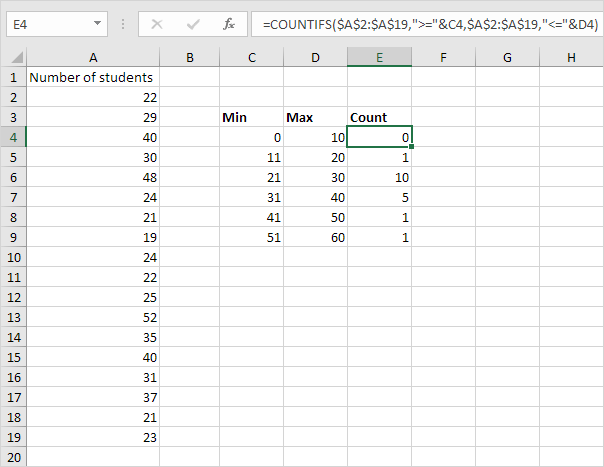
Erläuterung: die COUNTIFS Funktion in Zellen Excel zählt basierend auf zwei oder mehr Kriterien. Die Funktion COUNTIFS oben gezeigt hat 2 Bereich / Kriterien-Paare. Der Operator & verbindet „> =“ mit dem Wert in Zelle C4 und „⇐“ mit dem Wert in Zelle D4. Sie können diese Formel zu den anderen Zellen kopieren.